Cómo restablecer los valores de fábrica de Windows 10
Qué saber
- Asegúrese de hacer una copia de seguridad de la información importante antes de restablecer los valores de fábrica de Windows 10.
- Ir a: Windows Ajustes > Actualización y seguridad. En el Recuperación sección, seleccione Empezar y siga las instrucciones en pantalla.
Este artículo cubrirá cómo restablecer Windows 10 de forma segura a los valores de fábrica y, al mismo tiempo, garantizar que toda su información más importante esté protegida.
Antes de reiniciar Windows 10
Antes de realizar cualquier restablecimiento de fábrica importante o formatear su PC, es esencial hacer una copia de seguridad de su información más importante. Algunas funciones de restablecimiento guardan ciertos documentos y eso puede hacer que la restauración de sus datos sea más rápida. Aún así, no vale la pena arriesgarse a perder todo porque seleccionó la opción incorrecta o no colocó sus datos en la carpeta correcta.
Para asegurarse de que su información más importante esté segura, asegúrese de hacer una copia de seguridad de toda ella en un
Cómo restablecer de fábrica una computadora en Windows 10
El restablecimiento de fábrica de Windows 10 puede tardar un tiempo en completarse, dependiendo de la velocidad de su procesador, memoria y unidad de almacenamiento, pero el proceso de inicio es rápido y fácil. Solo sigue estos pasos:
-
Abra el menú de configuración de Windows 10 presionando Tecla de Windows + I. Alternativamente, busque Ajustes en la barra de búsqueda de Windows 10 y seleccione el resultado correspondiente.
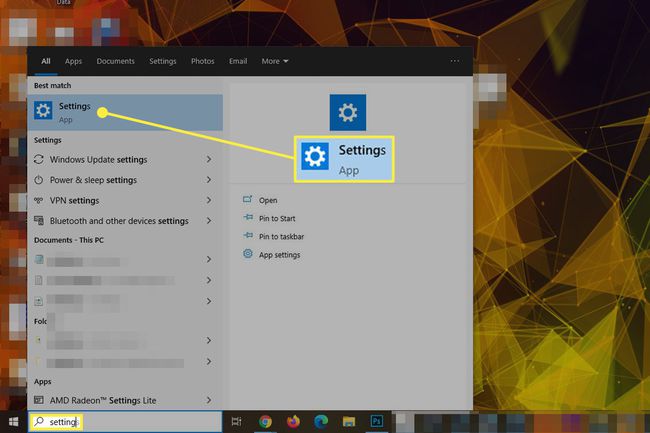
-
Seleccione Actualización y seguridad en la parte inferior del menú.
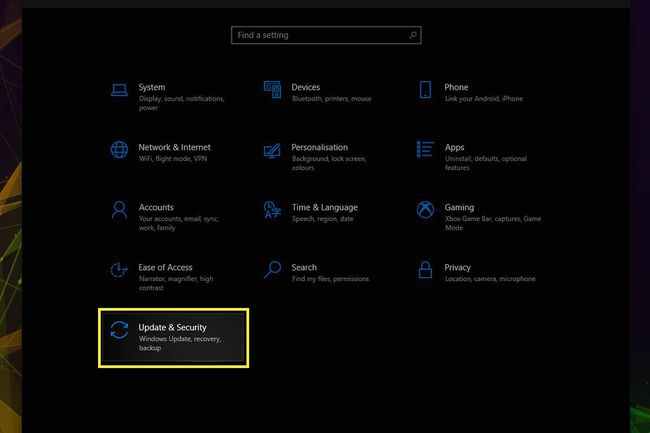
-
Seleccione Recuperación en el menú de la izquierda.
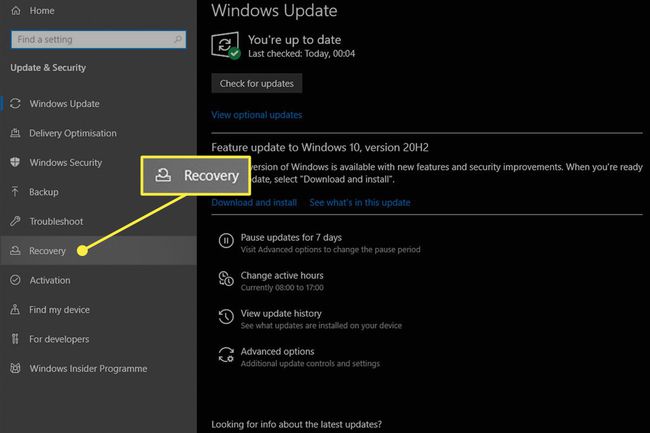
-
Bajo el encabezado Restablecer esta PC, Selecciona el Empezar botón.

-
Tendrás dos opciones. Guardar mis archivos solo elimina todos los programas y configuraciones instalados, pero mantendrá todos los archivos personales. Si tiene muchos archivos privados y los quiere cerca después del reinicio, seleccione esta opción. La segunda opción, Quitar todo, borrará la unidad por completo antes de reinstalar Windows. Elija esta opción solo si no tiene nada en la unidad que desee guardar o si desea restaurarlo usted mismo después de una instalación limpia.
Si está reiniciando la computadora para reciclar, vender o regalar su computadora portátil o computadora, es crucial seleccionar la segunda opción, que garantiza que un tercero no pueda recuperar ninguno de sus datos.

-
Seleccione si desea utilizar un ISO local de Windows 10 para reinstalar el sistema operativo o si desea descargarlo de la nube.
Una descarga en la nube requerirá 4 GB de espacio de almacenamiento adicional.
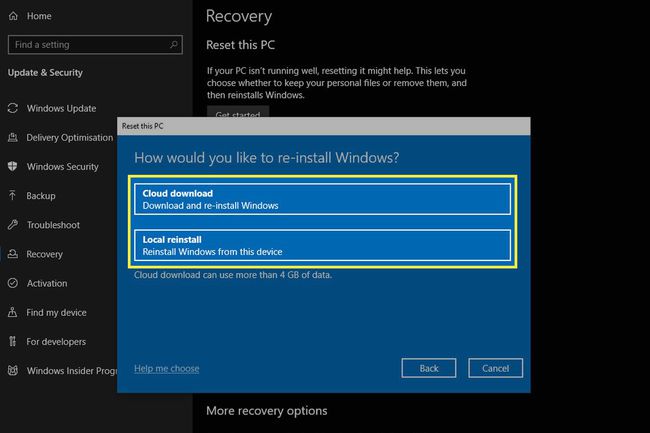
-
Si está satisfecho con su elección, seleccione próximo.

-
Revise todas sus opciones hasta ahora y, si todo parece estar en orden, seleccione Reiniciar para comenzar el restablecimiento de fábrica.
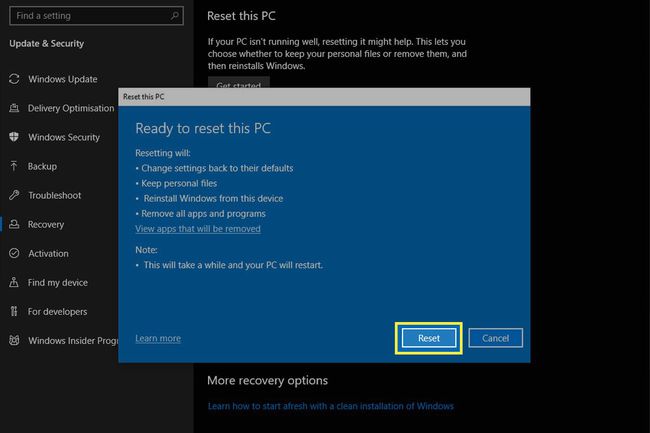
Luego, su PC se reiniciará y comenzará a eliminar datos y a reinstalar Windows 10 desde cero. Todo el proceso puede tardar hasta una hora, así que prepárate para esperar.
Una vez que haya terminado, podrá volver a iniciar sesión en Windows, donde encontrará uno o un grupo de archivos HTML en su escritorio, que detallarán todo lo que eliminó el proceso de restablecimiento de fábrica. Eso puede hacer que sea más fácil recordar lo que necesita para reinstalar usted mismo más tarde.
¿Qué se puede arreglar con un restablecimiento de fábrica?
Hay muchas formas de restablecer Windows a un estado anterior, desde un restauración del sistema a un formato limpio, pero un restablecimiento de fábrica es una opción práctica porque es más rápido y más práctico que otros métodos.
Si su PC tiene errores perniciosos o errores que parece que no puede aclarar, o si está lidiando con un problema particularmente desagradable infección de malware, un restablecimiento de fábrica puede ser una excelente manera de limpiar la casa y comenzar desde cero.
Un restablecimiento de fábrica también es una excelente manera de acelerar su computadora nuevamente si se vuelve lenta después de muchos años de uso. Siempre vale la pena intentarlo antes decidir actualizar, ya que puede ahorrarse mucho dinero rejuveneciendo su antiguo sistema en lugar de reemplazarlo inmediatamente.
¿Tiene una computadora portátil Acer? He aquí cómo restablecimiento de fábrica de una computadora portátil Acer. También tenemos instrucciones completas sobre reiniciar una computadora portátil Lenovo y reiniciar una computadora portátil Toshiba.
